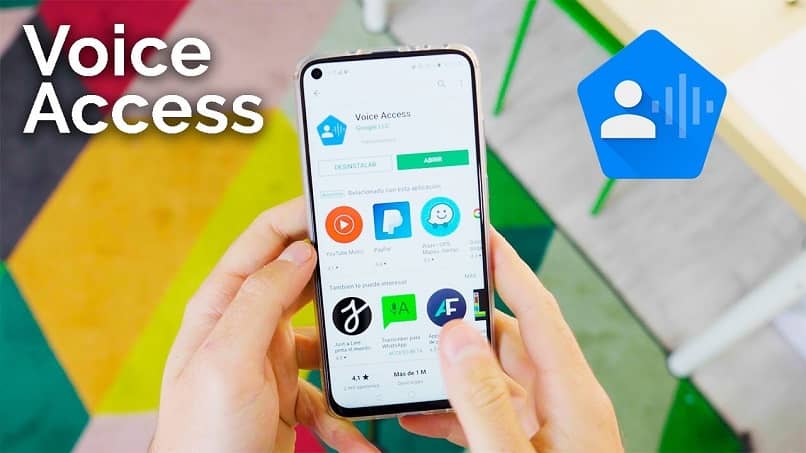
Jeden Tag sehen wir, wie sich die Technologie weiterentwickelt, Innovationen hervorbringt und Anwendungen mit attraktiven Funktionen auf den Markt bringt, die unser tägliches Leben erleichtern . Obwohl wir unser Gerät so konfigurieren können, dass es uns Benachrichtigungen vorliest, können wir es jetzt auch über unsere Stimme steuern. In dieser Anleitung erfahren Sie, wie es geht.
Contents
Welche Android-Versionen sind mit Voice Access kompatibel?
Es gibt einige Voraussetzungen, die Sie erfüllen müssen, bevor Sie die App installieren. Um zu beginnen, müssen Sie überprüfen, welche Version von Android Ihr Handy hat, da es 5.0 oder höher sein muss. Da es sich um eine Google-Anwendung handelt, ist es wichtig, ihre Anwendung zu haben , die Sie in ihrem offiziellen Store finden können. Eine empfohlene Aktion besteht darin, „Ok Google“ auf Ihrem Gerät zu aktivieren.
In welchen Sprachen ist Voice Access für Android verfügbar?
Diese Anwendung wurde im Hinblick auf die Menschen entwickelt, die aus irgendeinem Grund aufgrund körperlicher Probleme kein Android-Gerät nutzen können. Google ist stets bestrebt, zu expandieren und mehr Menschen zu erreichen. Aus diesem Grund hat Voice Access derzeit fünf Sprachen: Englisch, Spanisch, Italienisch, Deutsch und Französisch .
Wie überprüfe ich die Sprache Ihres Android-Geräts, um Voice Access zu verwenden?
Voice Access verwendet die Standardspracheinstellungen Ihres Geräts. Wenn Sie diese Informationen also vor der Installation der App überprüfen möchten, müssen Sie nur Folgendes tun:

- Drücken Sie „Einstellungen“, denken Sie daran, dass einige Mobiltelefone möglicherweise als „Einstellungen“ angezeigt werden.
- Abhängig von Ihrer Android-Version finden Sie „System“ und klicken dann auf „Sprachen und Texteingabe“. In anderen müssen Sie nach „Zusätzliche Einstellungen“ und dann nach „Sprachen und Eingaben“ suchen.
- Beim Betreten sehen wir „Sprachen“ und beim Berühren wird uns die aktive Option angezeigt, und wir können sie sogar direkt dort ändern.
Wie aktiviere ich Voice Access auf Ihrem Android-Telefon?
Voice Access ist eine Anwendung, die nicht in Betriebssysteme integriert ist, weshalb Sie sie aus dem Play Store herunterladen und installieren müssen . Gehen Sie dann zu „Einstellungen“, drücken Sie auf „Barrierefreiheit“ und berücksichtigen Sie, dass Sie es in Android 10 oder höher in einem anderen Menü namens „Zusätzliche Einstellungen“ finden. Sie berühren „Voice Access“ und dann „Settings“:
In diesem Abschnitt sehen wir verschiedene Konfigurationen, die wir an der Anwendung vornehmen können, darunter sehen Sie eine Option namens „Aktivierung“, mit der Sie festlegen können, wann sie aktiviert werden soll.
Legen Sie App-Berechtigungen fest
Es ist wichtig, dass Sie daran denken, dass Sie jedes Mal, wenn Sie eine Anwendung installieren, aufgefordert werden, ihr einige Berechtigungen zu erteilen. Sie sollten sich jedoch bewusst sein, dass Voice Access-Berechtigungen heikler sind.
Wenn Sie die einzelnen Einstellungen konfigurieren, werden Sie nach Berechtigungen gefragt, um unter anderem auf das Mikrofon, Anrufe und Ihre Kontakte zuzugreifen. Aber am sensibelsten und besorgniserregendsten ist vielleicht der erste, der Sie warnt, dass alle Informationen auf dem Bildschirm und dem Kontrollbildschirm gelesen werden.
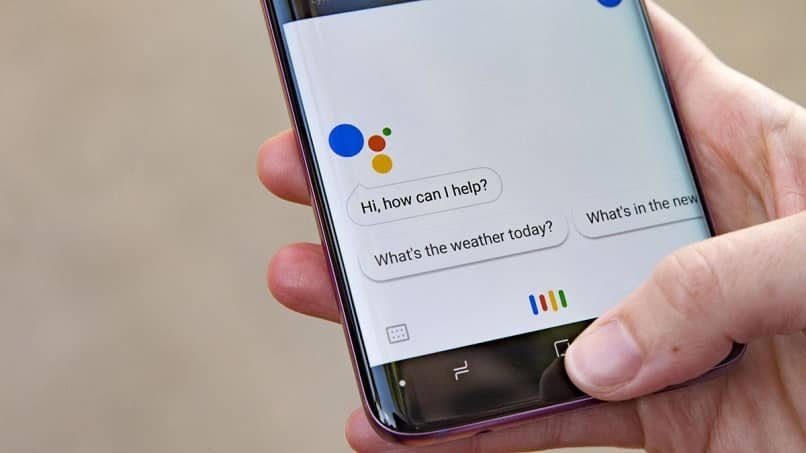
Ermöglicht die Aktivierung im Hintergrund
Android-Systeme lassen zu, dass viele Anwendungen auch dann weiterlaufen, wenn wir uns nicht darin befinden. Dies wird als Hintergrund bezeichnet . Sie können einer App die Berechtigung zum Ausführen dieser Aktion erteilen oder entziehen:
- Wir greifen auf ‘Setting’ zu, wir können es auch als Configuration’ erhalten.
- Wir suchen nach der Option „Anwendungen“, in der alle Apps geladen werden, die wir auf dem Telefon haben.
- Wir berühren die Anwendung und wählen im Abschnitt „Akku“ die Option „Hintergrundaktivität zulassen“.
Da wir Ihnen die Erlaubnis erteilen möchten, markieren wir dieses Kontrollkästchen, um die Funktion zu aktivieren.
Was sind die ersten Schritte zur Verwendung von Voice Access auf Ihrem Android-Telefon?
Nachdem Sie die App installiert und die Berechtigungen konfiguriert haben, folgen Sie diesen einfachen Schritten, die Sie durch den Lernprozess führen:
- Gehen wir zu den „Einstellungen“ des Geräts.
- Dann berühren Sie „Barrierefreiheit“. Auf einigen Geräten mit Android 10 oder höher wird diese Option in einer anderen namens „Zusätzliche Einstellungen“ angezeigt.
- Sie drücken „Voice Access“ und wenn Sie „Ok Google“ aktiviert haben, müssen Sie nur sagen: „Ok Google, Voice Access. Eine andere Möglichkeit besteht darin, die Benachrichtigungsleiste herunterzuziehen und auf „Zum Starten tippen“ zu klicken. Denken Sie daran, dass Sie sogar das Symbol „Voice Access“ auf dem Bildschirm oder im Menü drücken können.